내 Snapchat 동영상이 재생되지 않는 이유는 무엇입니까? [근본 원인으로 해결]
Snapchat은 친구, 가족, 팔로어와 순간, 비디오, 스토리를 즉시 공유하도록 설계된 가장 즐거운 소셜 플랫폼 중 하나입니다. 사용자에게 미치는 탁월한 효과에도 불구하고 최근 불만이 제기되고 있습니다. Snapchat에서 동영상이 재생되지 않음. 이 문제는 Snapchat에만 국한된 문제는 아니지만 많은 플랫폼에도 동일한 문제가 있습니다. 그러나 이 문제를 겪고 있는 블로거 및 비디오 애호가와 같은 사용자는 이미 골치 아픈 문제를 겪고 있으므로 이 문제를 해결하기 위해 열심입니다. 그렇다면 만약 당신도 이런 문제에 직면한다면 어떻게 해결할 수 있을까요? 그리고 애초에 문제의 원인이 무엇인지 아시나요?
다행히도 이 게시물을 끝까지 살펴보면 Snapchat에서 동영상을 재생하는 방법의 근본과 해결 방법을 발견할 수 있습니다. 그러므로 이것을 시작합시다!
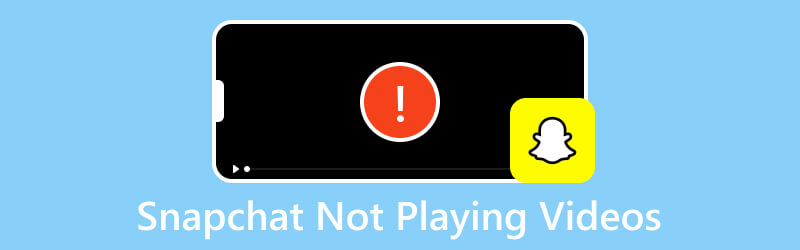
페이지 콘텐츠
1부. Snapchat 동영상이 재생되지 않는 근본 원인
Snapchat 비디오가 재생되지 않는 이유에는 몇 가지 가능한 원인이 크게 기여합니다. 이 부분에서는 다음 해결 방법을 성공적으로 이해할 수 있도록 각 근본 원인을 설명합니다.
1. Snapchat 앱 결함
가장 먼저 살펴봐야 할 것은 앱의 결함입니다. Snapchat 앱에는 동영상 기능에 영향을 미치는 기술적 문제, 결함, 버그가 있을 수 있습니다. 또한 오래된 앱 버전은 기기의 운영 체제와 완전히 호환되지 않을 수 있습니다.
2. 캐시 과부하 문제
다음으로 발생할 수 있는 잠재적인 문제 재생하지 말아야 할 영상 오류는 과부하된 캐시 문제입니다. 우리는 장치에서 브라우저와 앱을 사용할 때 일반적으로 쿠키 및 로그인 정보를 포함한 데이터가 캐시에 축적된다는 것을 알고 있습니다. 캐시와 쿠키를 수시로 정리하지 않으면 일부 오작동이 발생할 수 있습니다.
3. 네트워크상의 문제
Snapchat 비디오가 재생되지 않는 이유를 묻기 전에 네트워크 연결이 양호하고 안정적으로 작동하는지 확인해야 합니다. 거북이 인터넷 연결은 Snapchat에서 Snap이나 동영상을 로드하고 재생하는 데 큰 영향을 미칠 수 있습니다. 또한 네트워크 정체로 인해 데이터 전송 속도가 느려지고 이로 인해 비디오가 버퍼링되거나 전혀 로드되지 않을 수도 있습니다.
4. 저장 공간 부족
저장 공간을 확인하세요! 이미 저장 공간이 느리게 실행되는 장치로 인해 Snapchat 비디오를 다운로드하고 재생하는 데 어려움을 겪을 수도 있습니다.
5. 앱 권한
대부분의 비디오 재생 문제는 필요한 권한이 없기 때문에 발생합니다. 이 요인은 Snapchat이 피드에서 일부 비디오를 재생하거나 카메라 롤에 저장하거나 채팅 대화 내에서 비디오를 로드하는 것을 방해할 수 있습니다.
6. 불완전한 업로드/다운로드로 인한 영상 손상
마지막으로, 동영상의 업로드 및 다운로드가 불완전하거나 중단된 경우 Snapchat 앱이 동영상이 손상되어 재생할 수 없습니다.
2부. Snapchat에서 동영상이 재생되지 않는 문제를 해결하는 방법
1. Snapchat 강제 종료하기
Snapchat에서 동영상이 재생되지 않는 문제를 어떻게 해결하나요? 앱을 강제 종료합니다. Android 및 iPhone 장치에 대한 단계를 따르면 됩니다.
안드로이드의 경우:
1 단계. 앱을 길게 누르면 빠르게 열 수 있는 앱 정보를 찾아보세요.
2 단계. 탭 나 또는 정보 버튼을 탭한 다음 강제 정지 버튼을 클릭하세요.
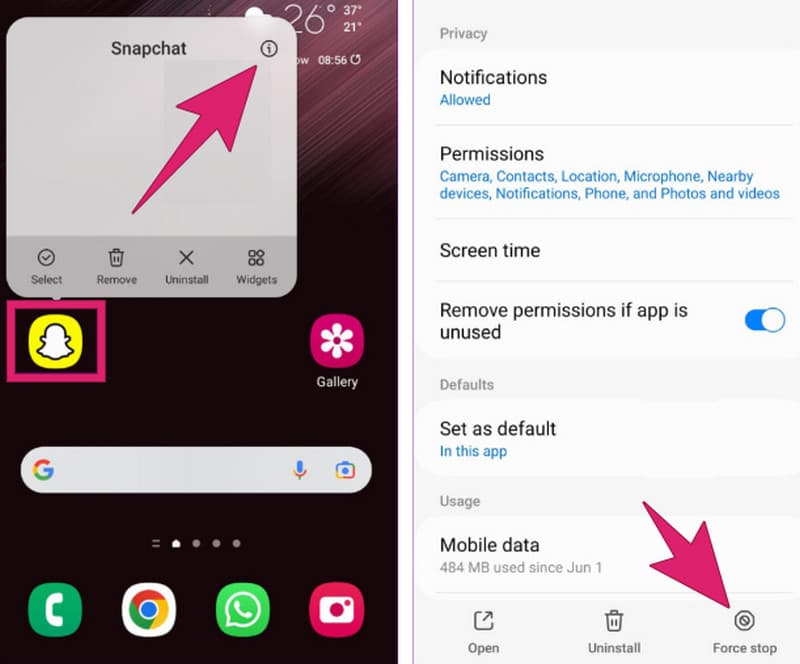
아이폰의 경우:
1 단계. 화면을 위로 스와이프하고 실행 중인 Snapchat 앱을 스와이프하여 강제로 닫습니다.
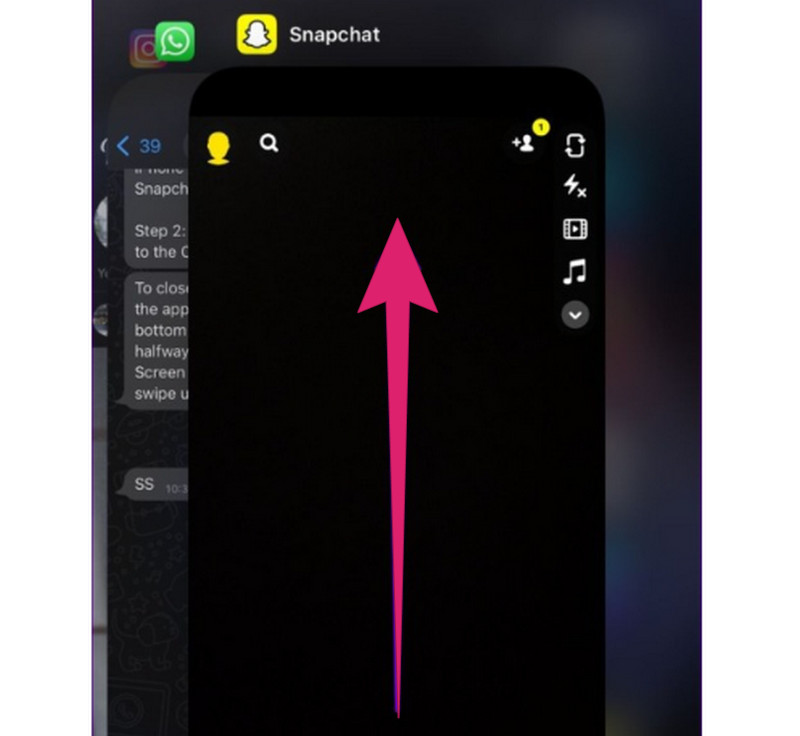
2. 앱 캐시 지우기
앱의 캐시를 지우는 것은 검은색 화면 등 카메라 및 저장소와 관련된 문제를 해결하는 데 중요합니다. iPhone에 동영상이 로드되지 않습니다.. 따라서 캐시를 제거하면 Snapchat 앱이 기본 설정으로 되돌아가서 근본적인 문제를 해결할 수 있습니다. Snapchat 앱 캐시를 지우는 방법에 대한 빠른 단계는 다음과 같습니다.
1 단계. 당신의 설정 > 앱 > 앱 관리.
2 단계. 그런 다음 Snapchat을 찾아 오른쪽 화살표를 탭하여 설정을 엽니다.
3 단계. 그 후 스토리지 사용량, 다음에 캐시 지우기 단추.
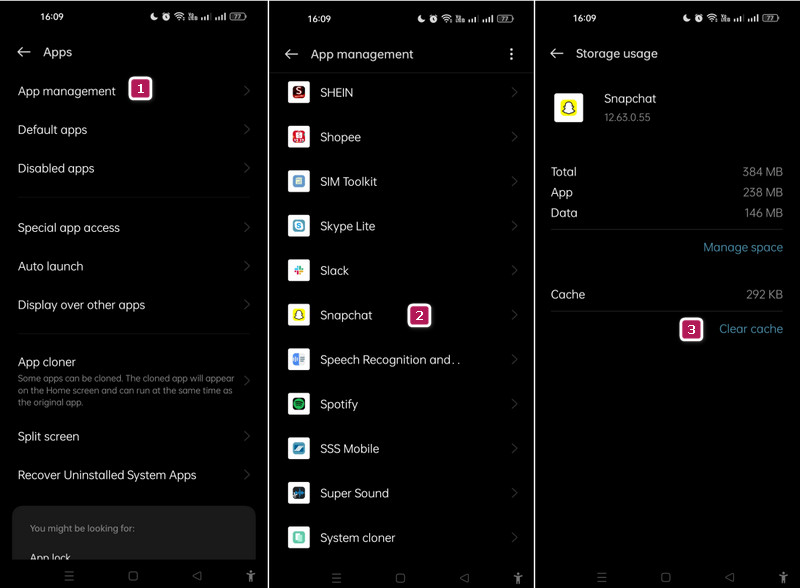
3. 필요한 권한 부여하기
앱이 제대로 작동하려면 앱의 권한이 중요하기 때문입니다. 앱을 설치하면 동영상 재생에 필요한 권한을 이미 부여해야 합니다. 그렇지 않은 경우 따라야 할 사항은 다음과 같습니다.
1 단계. 너의 설정 앱에서 앱 > 앱 관리.
2 단계. Snapchat을 누른 다음 권한 탭.
3 단계. 그 후, 체크인 허용되지 않음 부분을 탭하고 사진 과 동영상, 그리고 그것을 허용하도록 허용합니다.
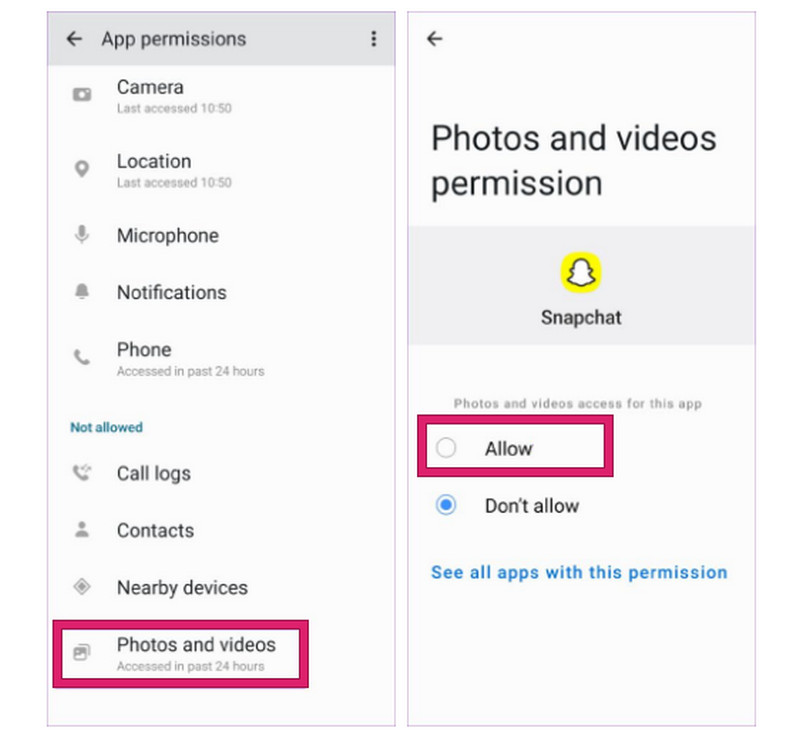
4. 손상된 비디오 수정하기
위에서 언급한 바와 같이, 영상이 불완전하게 업로드되거나 다운로드된 경우, 재생에 지장을 줄 수 있는 손상이 발생할 수 있습니다. 특별한 솔루션으로 먼저 비디오를 수정한 다음 Snapchat에서 다시 열 수 있습니다. 따라서 Snap에 가장 적합한 비디오 출력을 제공할 수 있는 안정적인 비디오 복구 도구가 필요합니다. 여기는 Vidmore 비디오 수정 깨지거나, 손상되거나, 거친 비디오를 빠르고 효율적인 방식으로 재생하지 않고 Snapchat을 수정하려는 의도로. 방법은 다음과 같습니다.
1 단계. 컴퓨터에 비디오 픽서를 설치한 후 엽니다. 그런 다음 두 가지를 클릭하십시오. 더하다 버튼을 눌러 손상된 동영상과 참조 동영상을 업로드하세요.
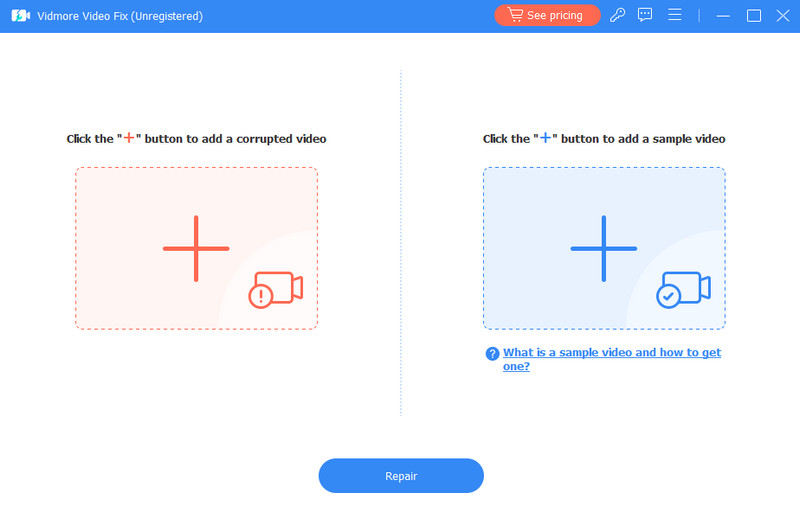
2 단계. 업로드 후 바로 클릭하시면 됩니다. 수리 단추.
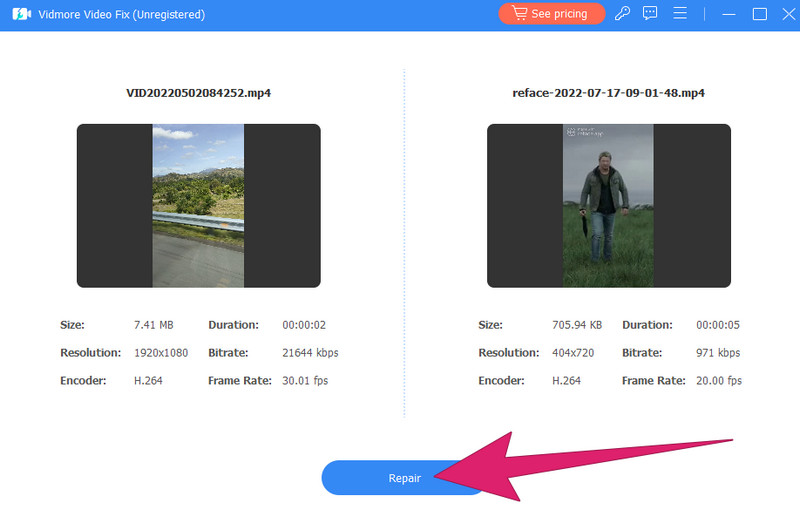
3 단계. 2초만 지나면 이미 저장 버튼을 눌러 고정된 비디오를 내보낼 수 있습니다.
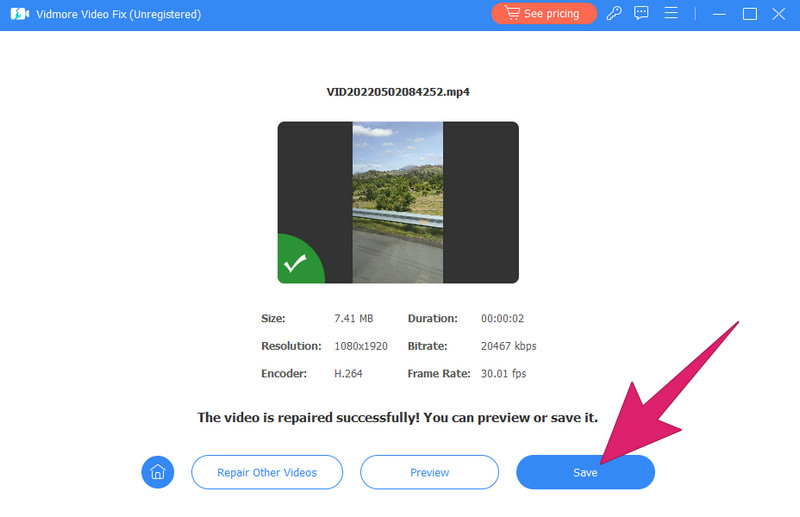
5. Snapchat을 최신 상태로 유지하기
위의 해결 방법이 귀하의 경우에 효과가 없는 경우 최종 수단 솔루션으로 항상 새 앱 업데이트를 확인하십시오. 앱을 받은 앱 마켓으로 가서 업데이트가 있을 때마다 업데이트를 클릭해야 합니다.
3부. Snapchat 동영상이 재생되지 않는 경우에 대한 FAQ
Snapchat에서 비디오 오디오가 재생되지 않는 이유는 무엇입니까?
이는 음소거된 비디오, 오래된 앱 등 다양한 이유로 인해 발생할 수 있습니다.
Snapchat 비디오 문제를 어떻게 해결합니까?
문제를 해결하기 전에 문제의 주요 원인을 식별하는 것이 중요합니다. 하지만 사용할 수 있는 일반적인 솔루션은 다음과 같습니다. 인터넷을 안정적으로 유지하고, 캐시를 지우고, 앱을 업데이트하고, 비디오를 수정하세요.
Snapchat 동영상이 계속 멈추는 이유는 무엇인가요?
인터넷 연결이 느리거나 기기의 리소스가 부족하거나 앱에 일부 결함이 있는 경우 Snapchat이 중지될 수 있습니다.
Snapchat에서 Snap이 로드되지 않는 문제를 어떻게 해결하나요?
Snapchat이 Snap을 로드하지 못한다면 인터넷 연결이 제대로 작동하지 않는다는 의미일 뿐입니다.
결론
요약하자면, 이 게시물에 제공된 솔루션은 수집된 이유를 수정합니다. Snapchat에서 동영상이 재생되지 않습니다.. Snapchat 비디오를 해결하고 쉽게 재생할 수 있는 해결 방법을 시도해 볼 수 있습니다. 게다가, Vidmore 비디오 수정 전문가처럼 문제가 있는 동영상을 수정하는 데 꼭 필요한 소프트웨어가 될 수도 있습니다.


